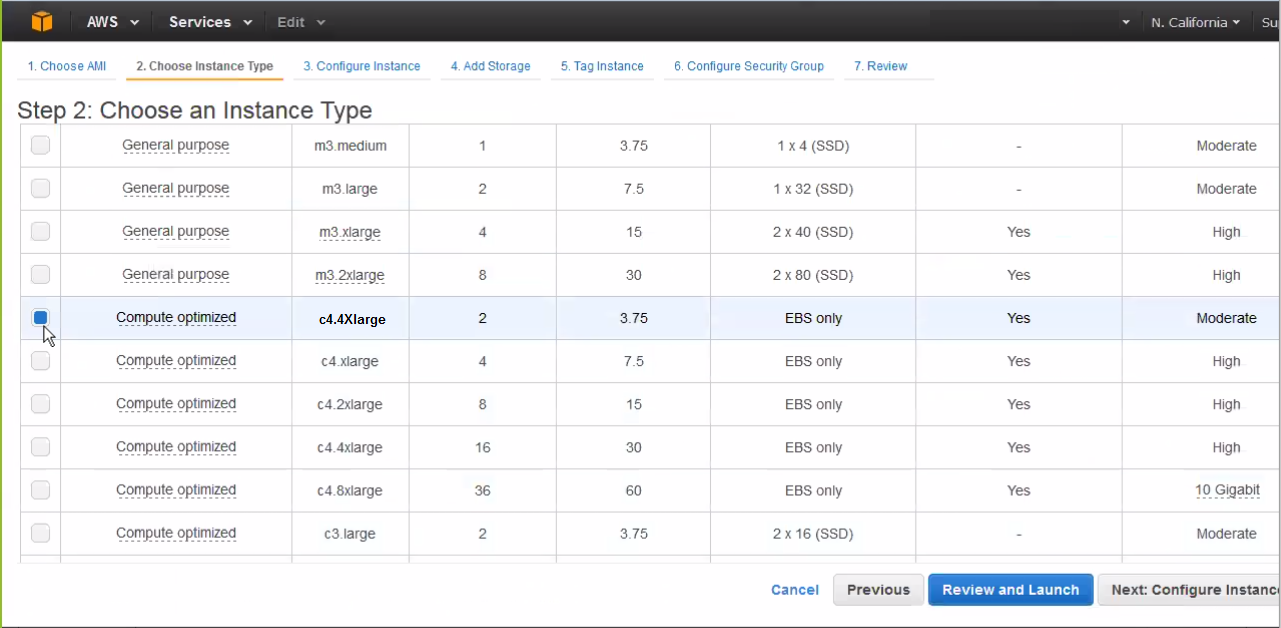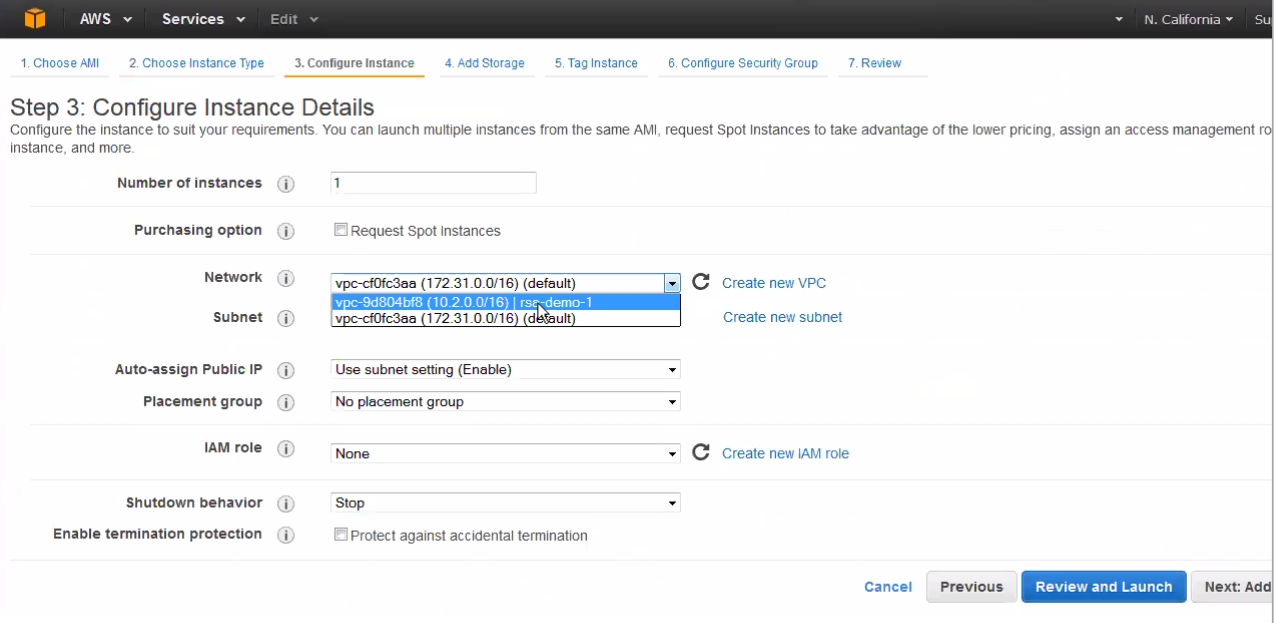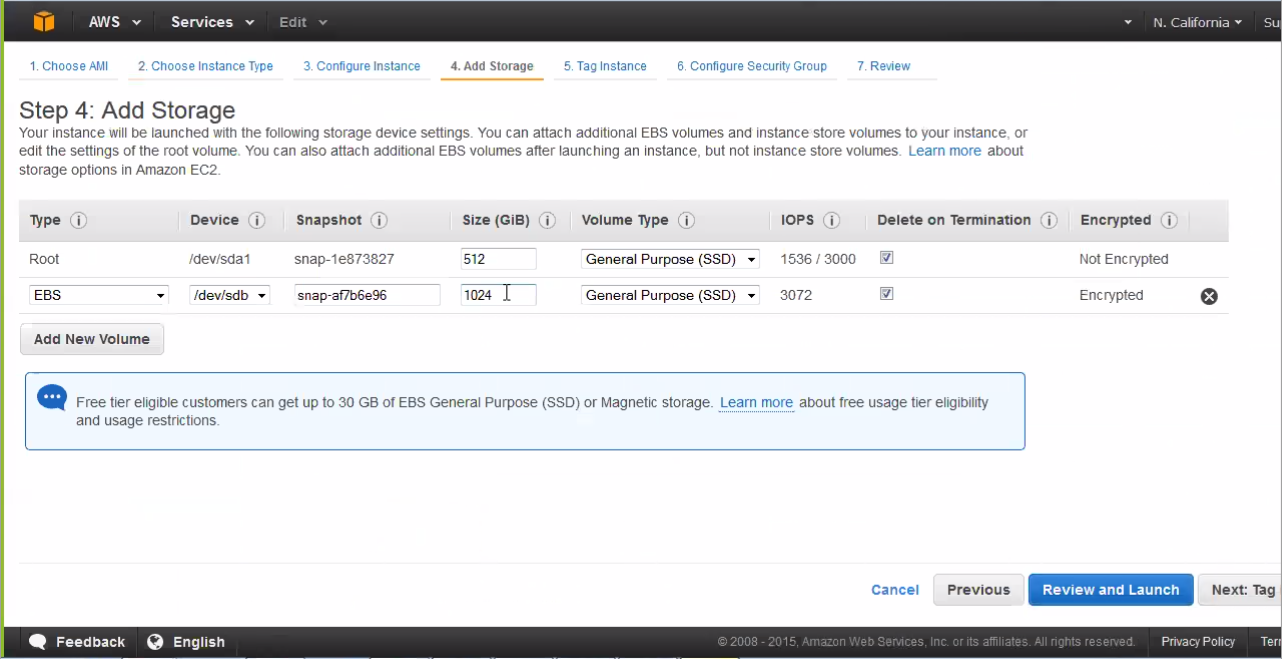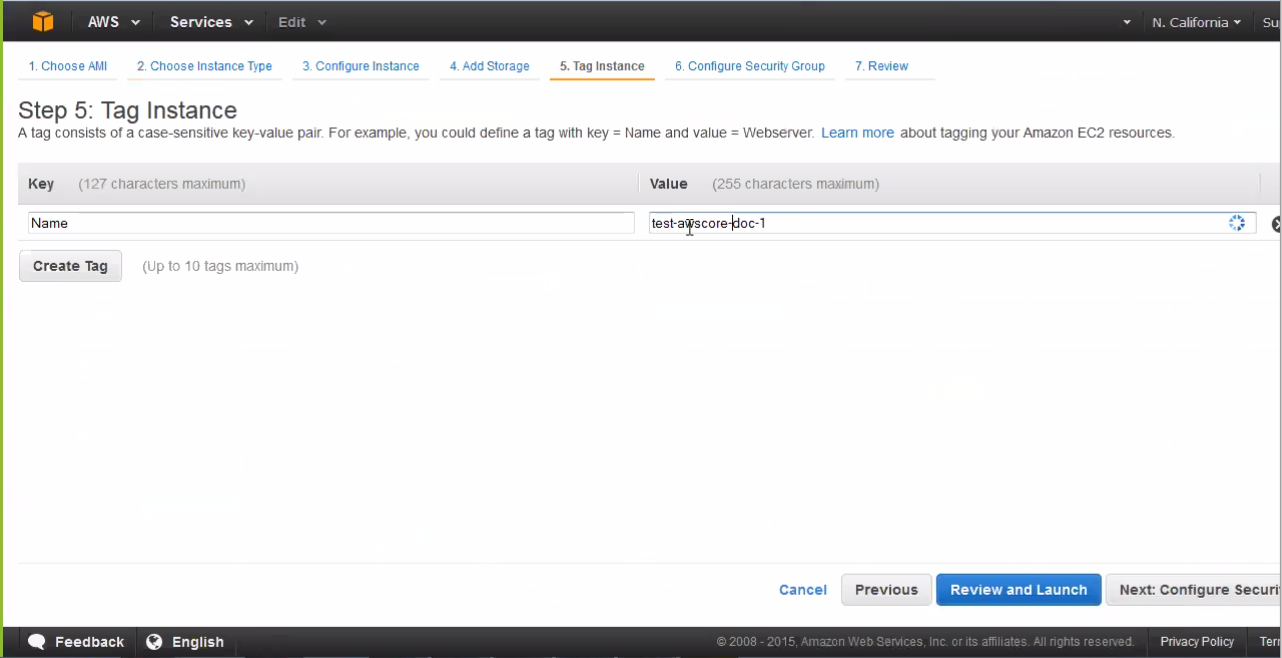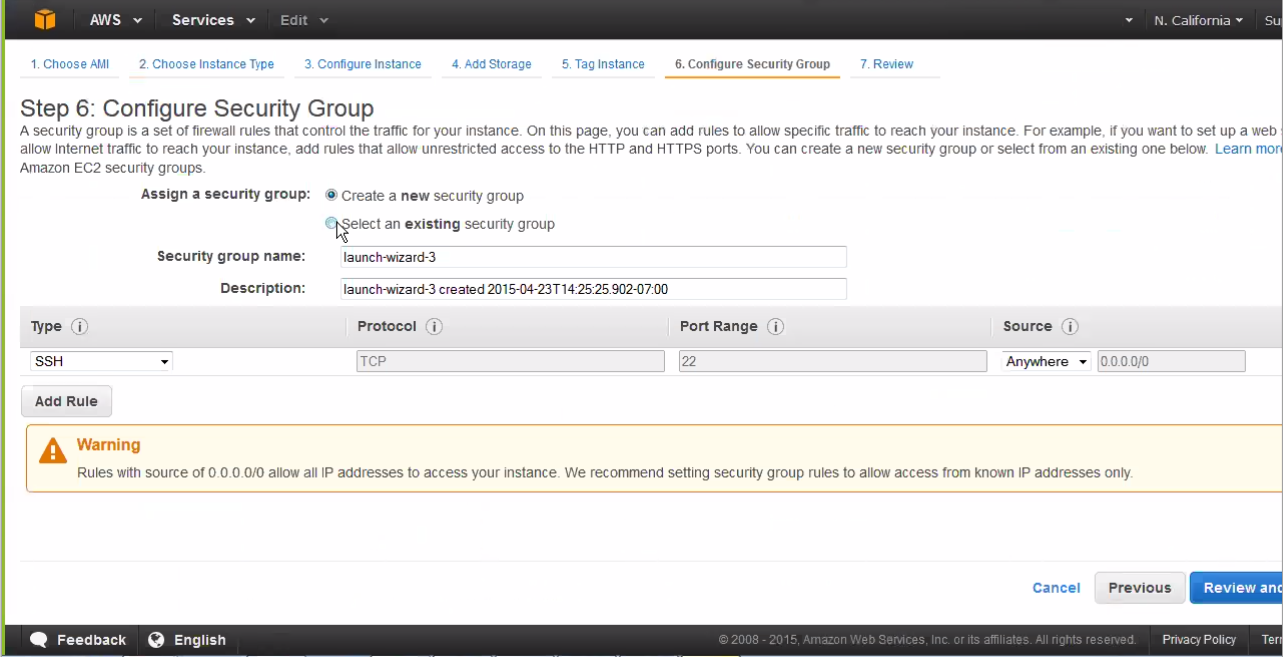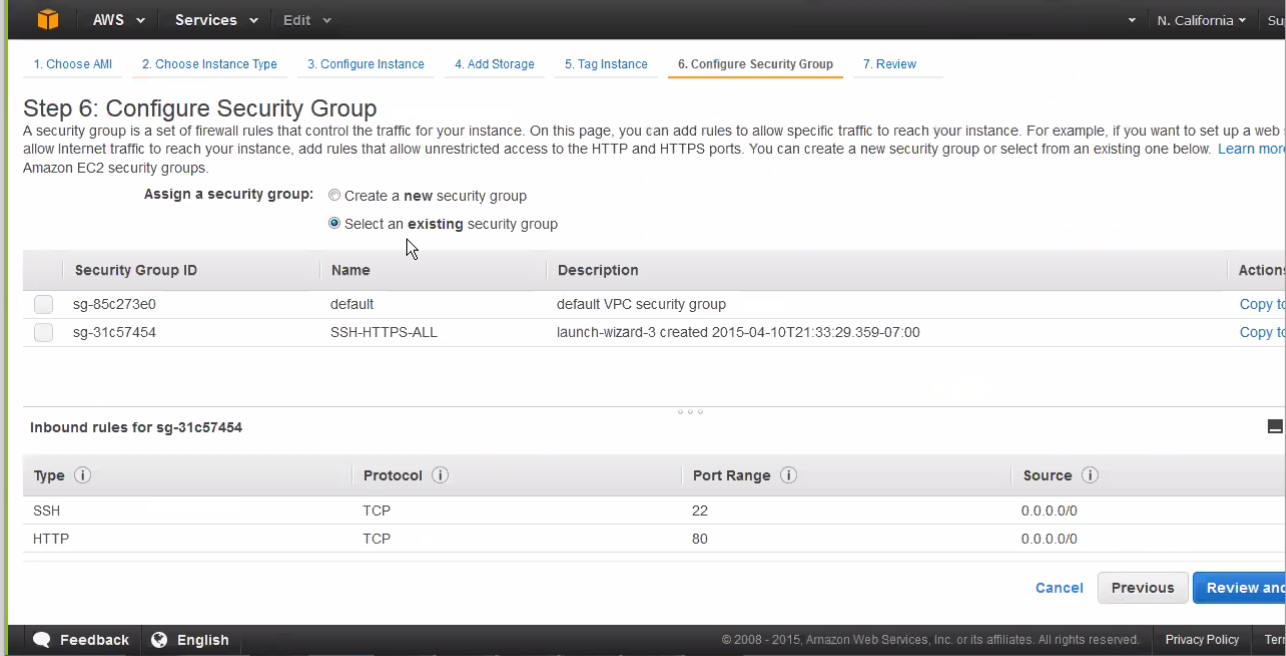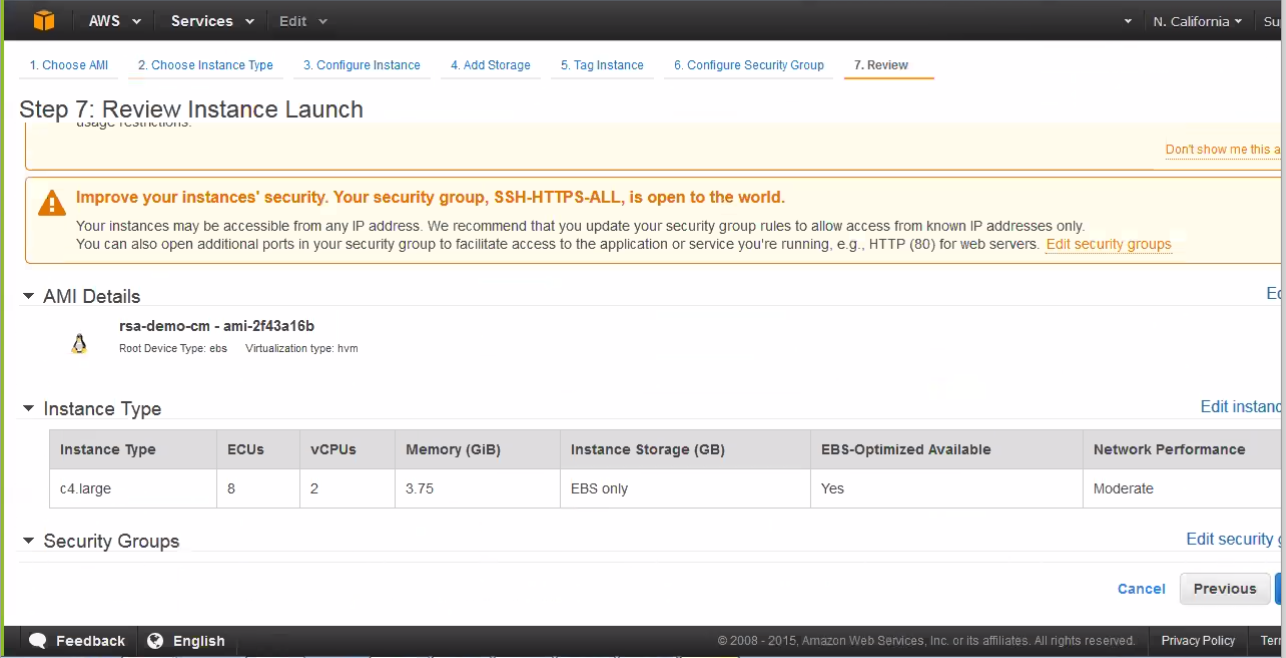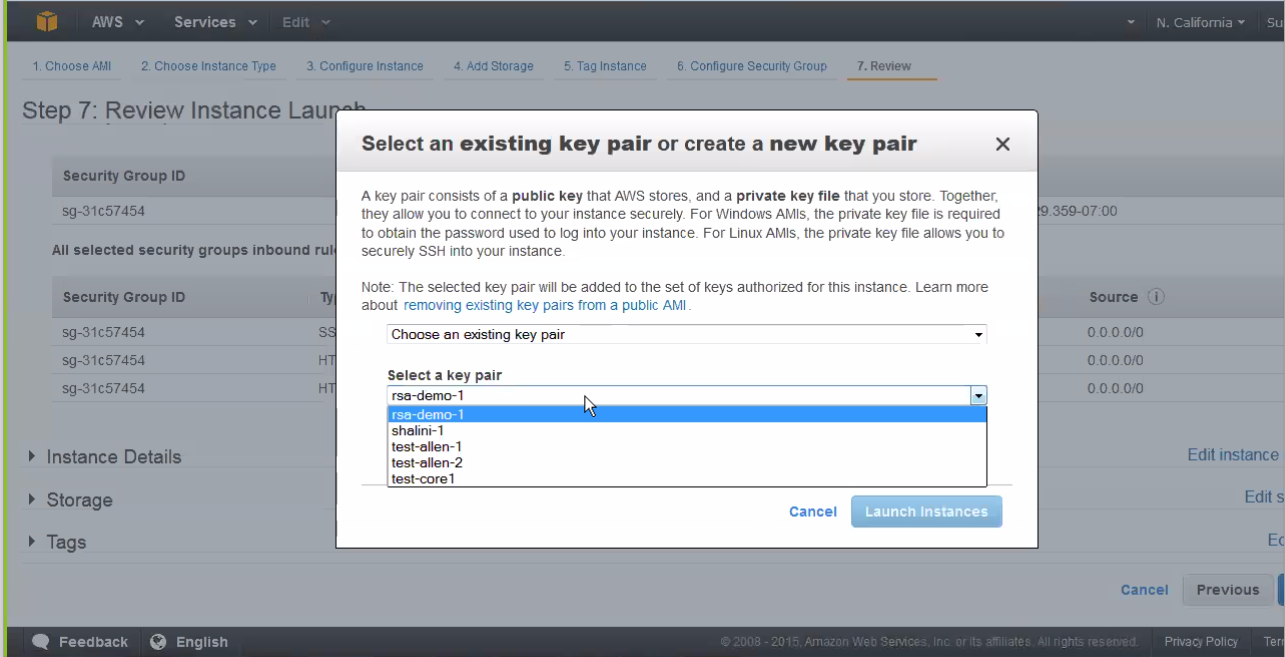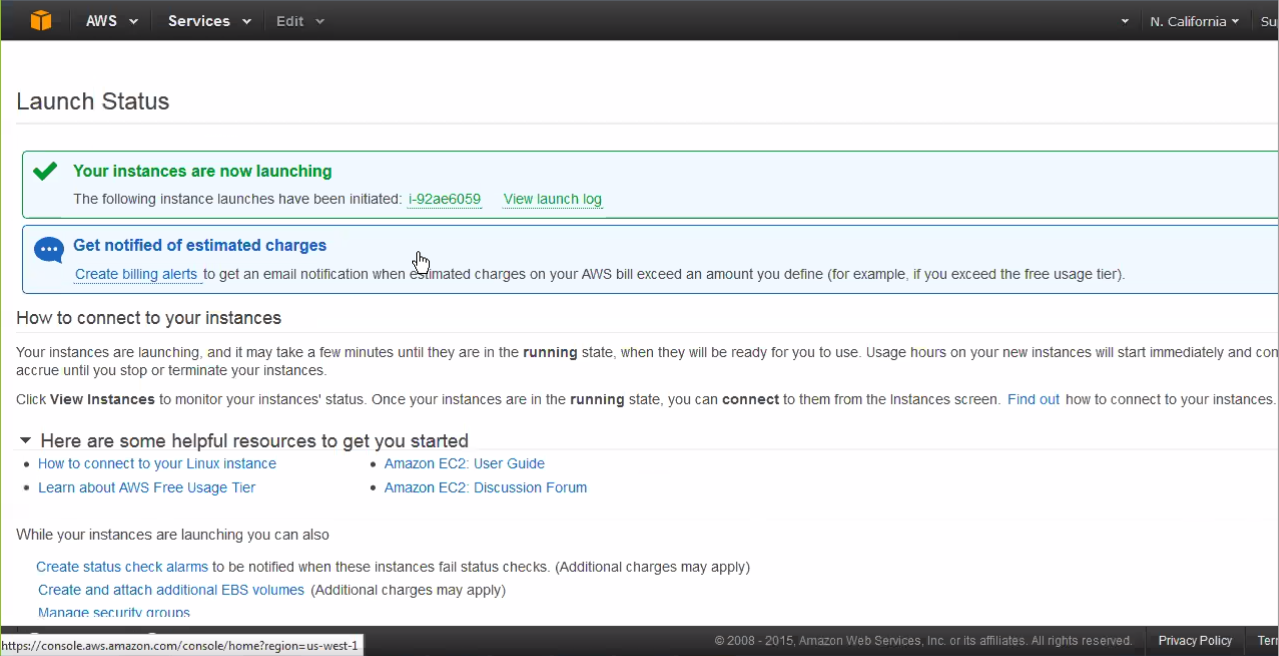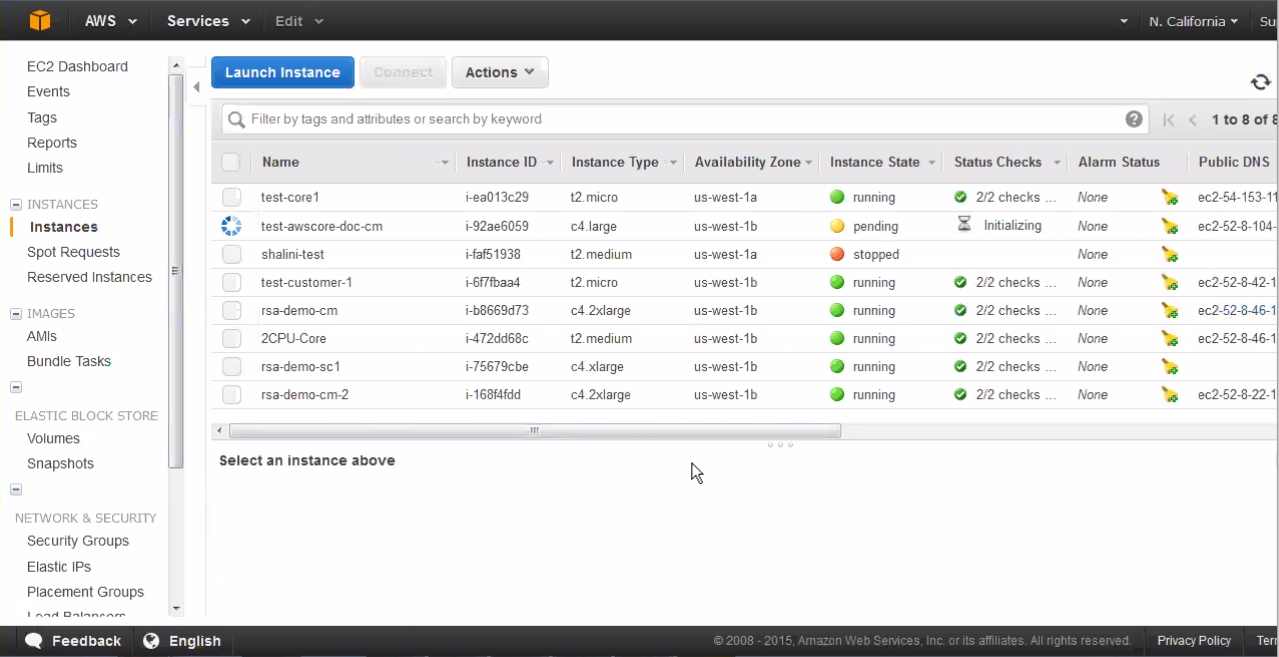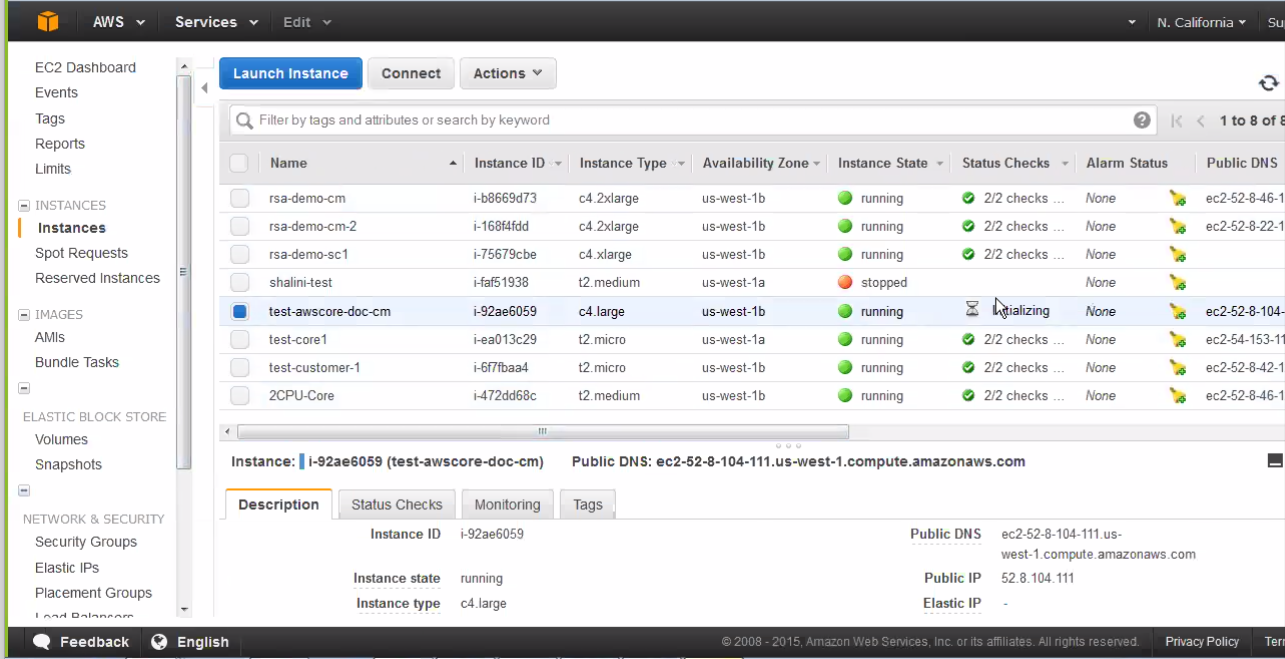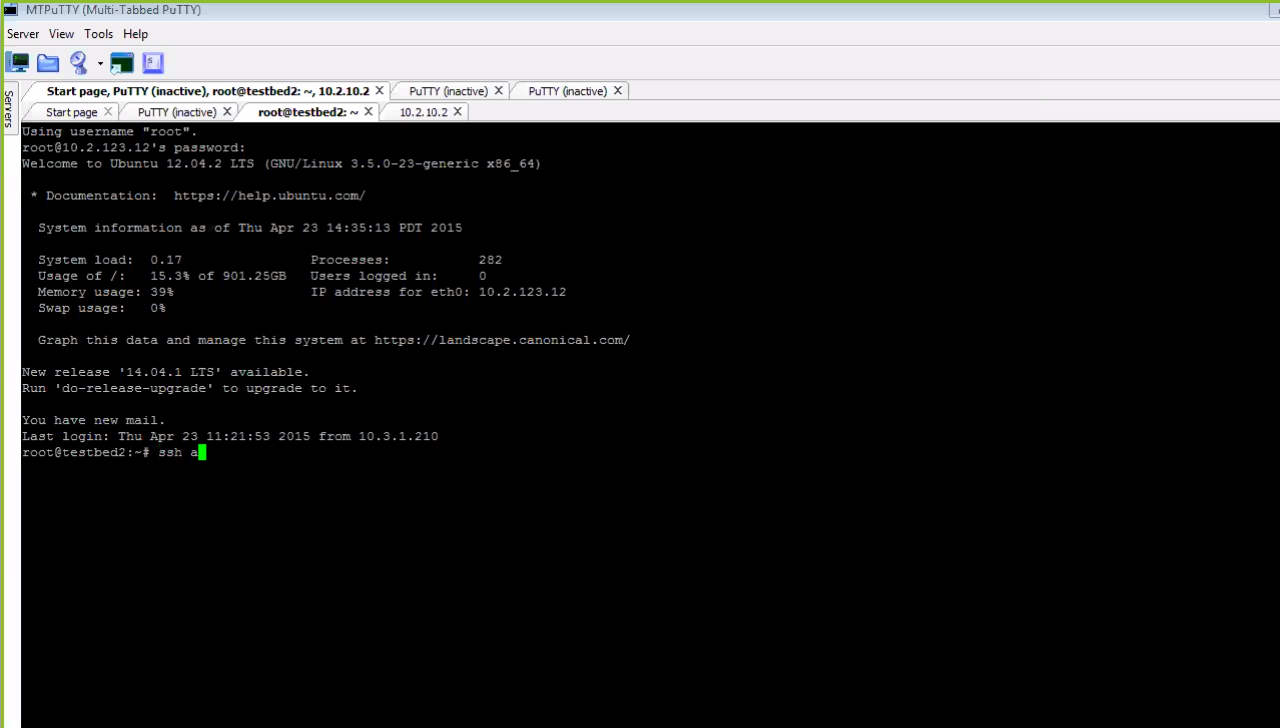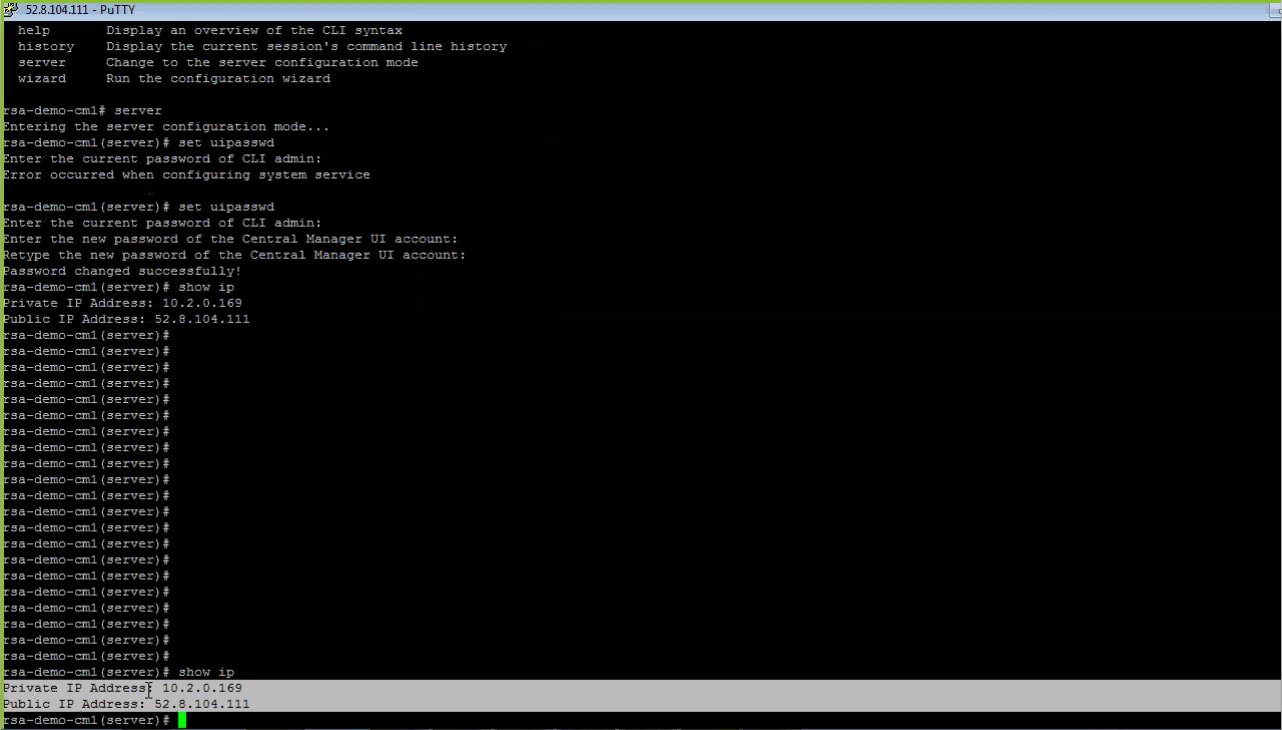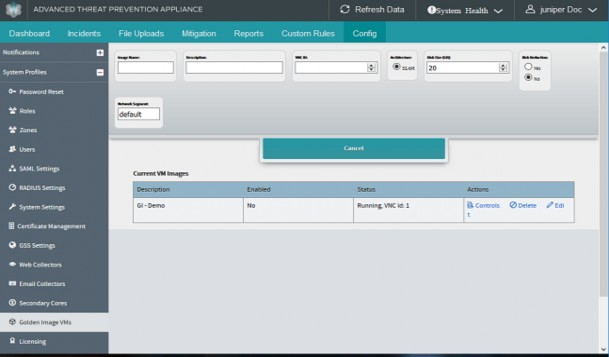AWS vCore AMI をインストールして設定するには
Juniper ATP Appliance vCore for AWS には、Juniper ATP Appliance と AWS の両方のライセンス アカウントが必要です。インストールと設定プロセスでは、Amazon AWS Management Console (パート 1) と Juniper ATP Appliance vCore Central Manager Web UI および CLI(パート 2)の両方を使用します。
メモ:
注: 仮想コア AMI ライセンスを購入したら、AWS マネジメントコンソール を使用して仮想コア AMI を設定して起動し、仮想コア AMI を AWS カスタマーアカウントと共有します。
一般的な AWS AMI 設定ワークフローを以下に示します。コンソールの使用方法の詳細については、AWS マネジメントコンソール オペレーションガイドを参照してください。
パート 1 - Amazon AWS マネジメントコンソール 仮想コア AMI の設定
パート 2 - Juniper ATP アプライアンス仮想コア AMI インスタンスの実行
次に、AWS マネジメントコンソール からジュニパーATPアプライアンス仮想コアAMIインスタンスを初期化し、コマンドを使用して show ip Juniper ATPアプライアンスセントラルマネージャーCLIでAMIを確認します。